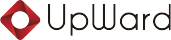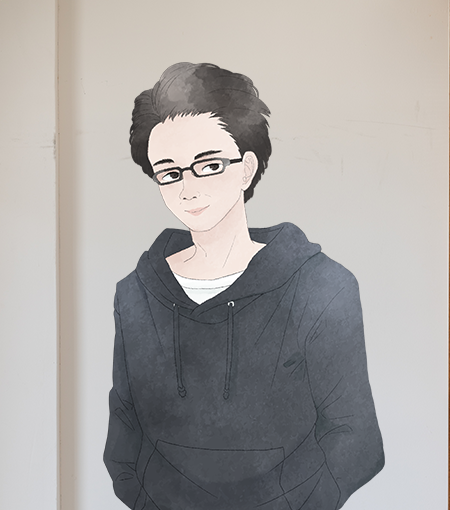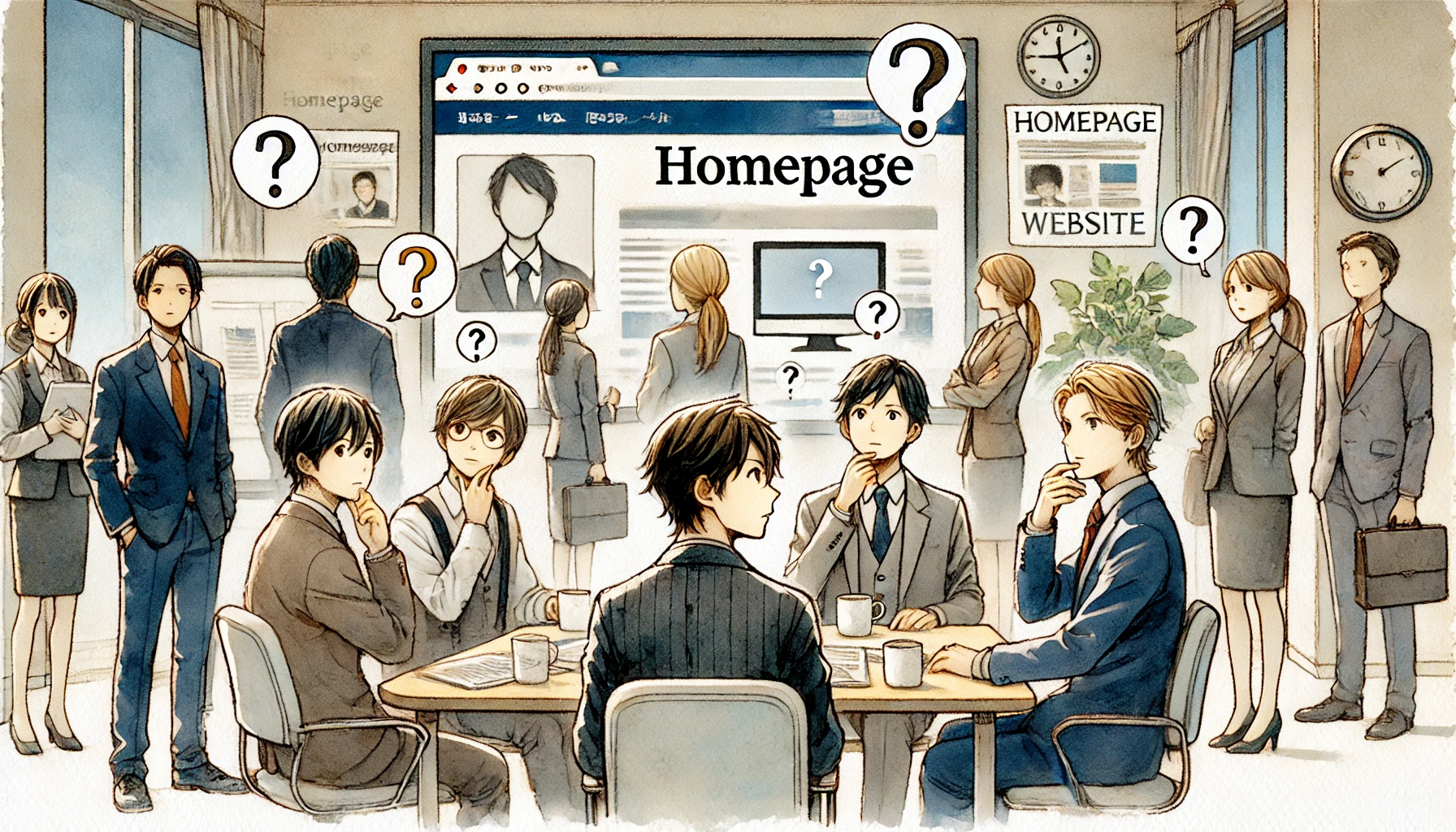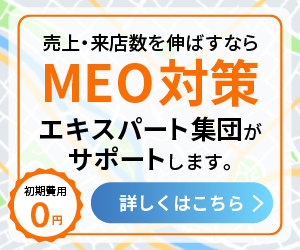失敗しないWordPress 保守のポイント:定期メンテナンスとセキュリティ対策
WordPressは、世界中で最も利用されているコンテンツ管理システム(CMS)ですが、その人気に伴い、適切な保守が欠かせません。
この記事では、WordPressサイトの保守とセキュリティ対策に関する具体的なポイントを紹介します。初心者から上級者まで、サイトの安全性とパフォーマンスを維持するための必須手順を網羅しています。


1. はじめに:WordPress 保守の重要性
2. 定期バックアップの実施
3. WordPress のコア、テーマ、プラグインの更新
4. セキュリティ対策:基本編
5. セキュリティプラグインの導入
6. 不要なテーマ・プラグインの削除
7. サイトパフォーマンスの最適化
8. 定期的なセキュリティスキャンとモニタリング
1. はじめに:WordPress 保守の重要性


WordPressは、その柔軟性と使いやすさから、世界中で広く使用されています。しかし、人気があるということは、その分、サイバー攻撃の標的にもなりやすいということです。そのため、WordPressサイトの保守は非常に重要です。保守が適切に行われていないと、サイトが攻撃されるリスクが高まり、データの漏洩やサイトのダウンタイムなど、重大な問題を引き起こす可能性があります。
保守とは、単にサイトを動作させ続けるためだけでなく、サイトのパフォーマンスを最適化し、セキュリティを強化するための定期的な作業を指します。具体的には、サイトのバックアップを取ること、WordPressのコア、テーマ、プラグインを更新すること、強力なセキュリティ対策を講じること、サイトのパフォーマンスを最適化すること、などが含まれます。
定期的な保守を行うことで、サイトの安定性とパフォーマンスを維持し、ユーザーにとって快適な閲覧体験を提供することができます。また、検索エンジンは高速でセキュアなサイトを好むため、SEOの観点からも定期的な保守は重要です。
さらに、サイトが攻撃を受けた場合、修復には多大な時間とコストがかかることがあります。事前に適切な保守を行っていれば、これらの問題を未然に防ぐことができます。例えば、定期的にバックアップを取っておくことで、万が一の際にも迅速にサイトを復元することが可能です。
このガイドでは、WordPressサイトの保守とセキュリティ対策について、具体的な方法と推奨ツールを紹介します。初心者から上級者まで、誰もが簡単に実践できるように、各ステップを詳しく説明します。サイトの保守を怠らず、常に最新の状態に保つことで、ユーザーにとって安全で快適な環境を提供しましょう。
2. 定期バックアップの実施
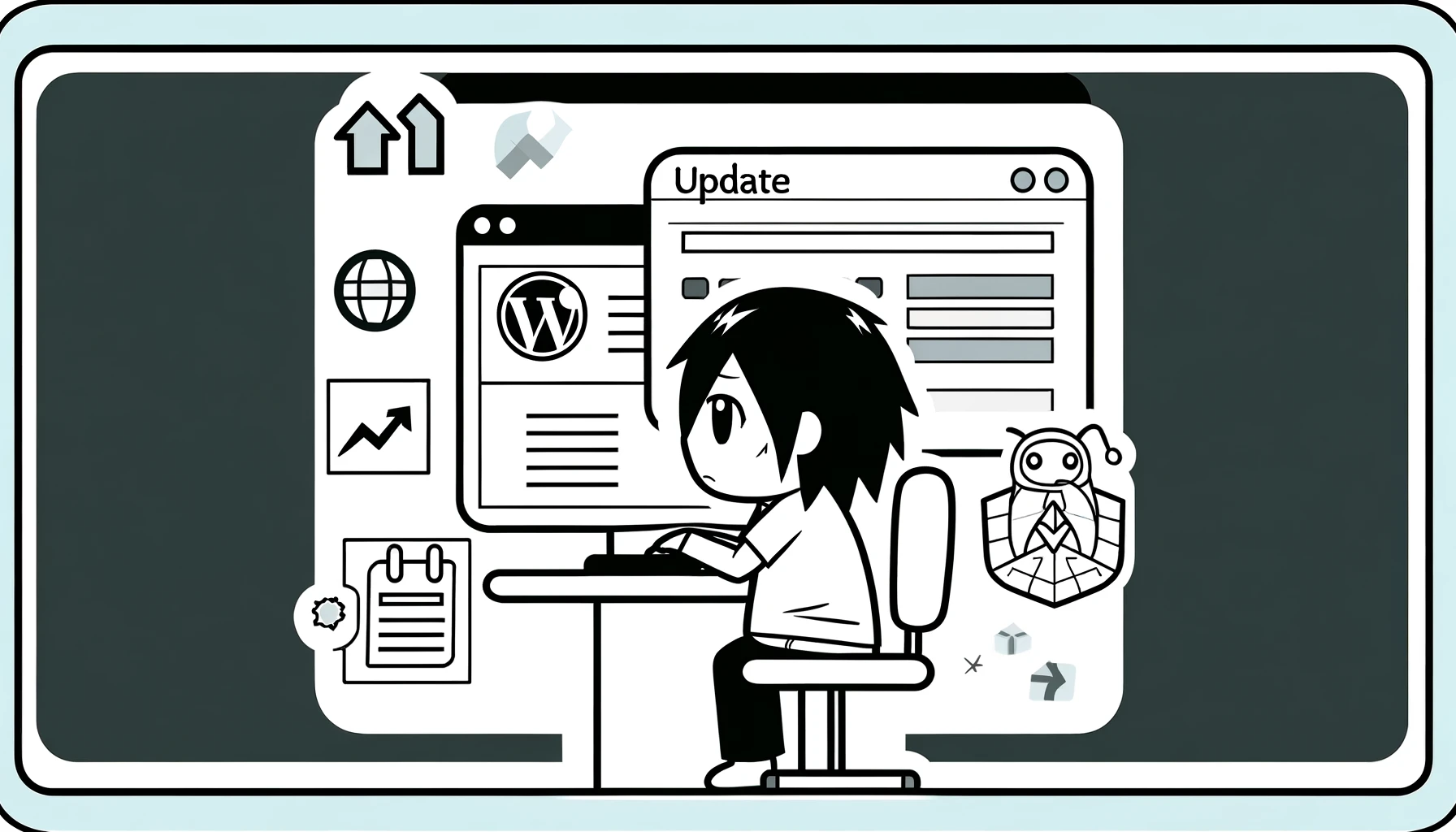
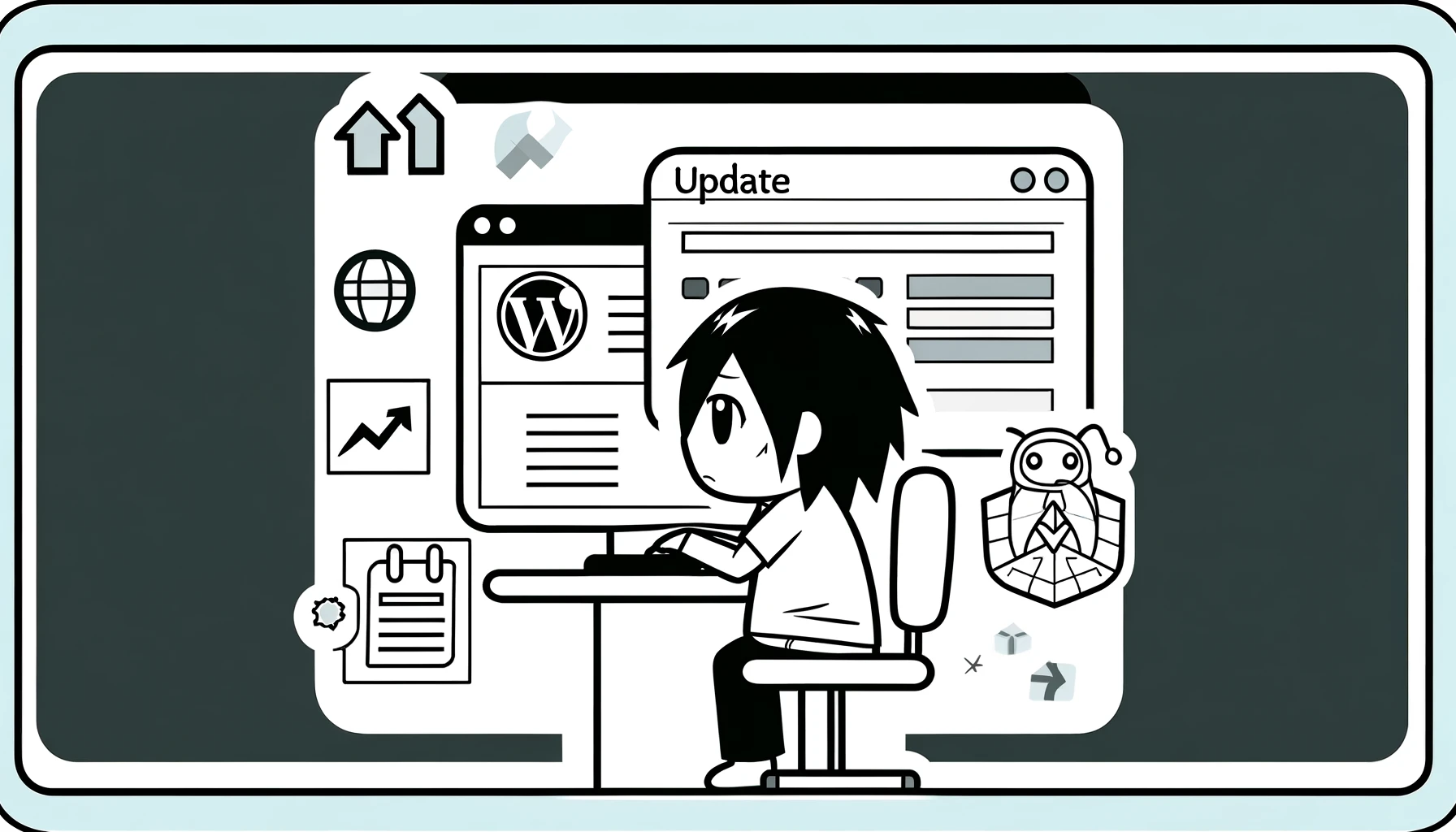
定期的なバックアップは、WordPressサイトの保守において最も基本かつ重要なステップの一つです。バックアップを取ることで、万が一サイトがハッキングされたり、サーバーがクラッシュしたりした場合でも、迅速にサイトを復元することができます。バックアップを怠ると、サイトのデータを完全に失うリスクがあります。
バックアップの方法はいくつかありますが、手動でバックアップを取る方法と、自動バックアップを設定する方法の二つがあります。手動でバックアップを取る場合、FTPクライアントを使用してサイトのファイルをダウンロードし、データベースをエクスポートします。しかし、この方法は手間がかかるため、初心者には難しいかもしれません。
そこで、自動バックアップを設定することをお勧めします。自動バックアップを行うためのプラグインがいくつかあります。例えば、UpdraftPlusやBackWPupは、人気のあるバックアッププラグインであり、設定も簡単です。これらのプラグインを使用すると、定期的にバックアップを取るスケジュールを設定し、バックアップデータを安全な場所に保存することができます。
バックアップを取る際には、ファイルとデータベースの両方をバックアップすることが重要です。ファイルには、テーマ、プラグイン、アップロードされたメディアなどが含まれ、データベースには、投稿、ページ、ユーザー情報など、サイトのコンテンツ全体が保存されています。
また、バックアップデータは、ローカルのデバイスだけでなく、クラウドストレージにも保存することをお勧めします。例えば、Google Drive、Dropbox、Amazon S3などのクラウドストレージを利用すると、データが物理的な障害からも保護されます。
最後に、バックアップが正しく行われているかを定期的に確認し、実際に復元テストを行うことも重要です。バックアップデータが破損していたり、復元手順が分からなかったりすると、いざという時に役に立たないため、事前に確認しておきましょう。
3. WordPressのコア、テーマ、プラグインの更新


WordPressサイトの保守において、コア、テーマ、プラグインの定期的な更新は欠かせません。これらの要素が最新の状態でないと、セキュリティリスクが高まり、サイトのパフォーマンスにも悪影響を及ぼす可能性があります。更新を怠ることで、既知の脆弱性が悪用され、サイトが攻撃されるリスクが増大します。
WordPressのコア、テーマ、プラグインの更新は、セキュリティパッチや新機能の追加、バグ修正などを含むため、常に最新のバージョンに保つことが重要です。更新を行う前には、必ずサイトのバックアップを取ることを忘れないようにしましょう。更新中に問題が発生した場合でも、バックアップがあれば簡単に復元することができます。
また、更新を自動化することも可能です。自動更新を有効にすることで、手動で更新する手間を省くことができます。ただし、自動更新にはリスクも伴うため、事前にバックアップを取ることを強くお勧めします。
定期的に更新を行うことで、サイトのセキュリティとパフォーマンスを最適な状態に保つことができます。また、更新により新しい機能や改善点が追加され、ユーザー体験の向上にもつながります。常に最新の状態を維持することで、サイトを安全かつ快適に運営することが可能です。
4. セキュリティ対策:基本編


WordPressサイトを運営する上で、基本的なセキュリティ対策を講じることは非常に重要です。基本的な対策を怠ると、サイバー攻撃やデータ漏洩のリスクが高まり、サイトの信頼性が損なわれる可能性があります。ここでは、初心者でも簡単に実施できる基本的なセキュリティ対策について説明します。
強力なパスワードの設定
強力なパスワードを設定することは、最も基本的なセキュリティ対策の一つです。パスワードは、英字(大文字・小文字)、数字記号を組み合わせた複雑なものにし、容易に推測されないようにしましょう。また、定期的にパスワードを変更することも重要です。
管理画面のURL変更
WordPressのデフォルトの管理画面URL(/wp-admin)を変更することで、悪意のある攻撃者が管理画面にアクセスするのを難しくすることができます。プラグインを使用して、管理画面のURLをカスタマイズしましょう。
アクセス制限の導入(二段階認証の導入)
アクセス制限は海外からのアクセスを拒否する方法です。レンタルサーバーの機能やプラグインなどで容易に導入可能です。
二段階認証(2FA)は、パスワードに加えて、別の確認ステップを追加することで、アカウントのセキュリティを強化します。Google AuthenticatorやAuthyなどのアプリを使用して、二段階認証を導入することをお勧めします。
ユーザー権限の管理
サイトに複数のユーザーがアクセスする場合、各ユーザーに適切な権限を設定することが重要です。管理者権限を持つユーザーは最小限に抑え、必要な権限のみを付与することで、内部からのリスクを軽減できます。
SSL証明書の導入
SSL証明書を導入することで、サイトとユーザー間の通信を暗号化し、データの盗聴や改ざんを防ぐことができます。多くのホスティングサービスでは無料のSSL証明書を提供しているため、積極的に導入しましょう。
デフォルトの設定変更
WordPressインストール時のデフォルト設定を変更することも重要です。例えば、デフォルトのデータベースプレフィックス(wp_)を変更することで、SQLインジェクション攻撃を防ぐことができます。
これらの基本的なセキュリティ対策を実施することで、WordPressサイトのセキュリティレベルを大幅に向上させることができます。基本的な対策を確実に行い、サイトの安全性を高めることで、安心して運営することができるでしょう。
5. セキュリティプラグインの導入


WordPressサイトのセキュリティを強化するためには、セキュリティプラグインの導入が欠かせません。セキュリティプラグインは、サイトの脆弱性を自動で検出し、攻撃を未然に防ぐための機能を提供します。ここでは、推奨されるセキュリティプラグインとその導入方法、設定について詳しく説明します。
Wordfence Security
Wordfenceは、WordPressのセキュリティプラグインの中で最も人気のあるプラグインの一つです。リアルタイムの脅威防止、マルウェアスキャン、ファイアウォールの保護、ライブトラフィック監視など、多くの機能を提供します。インストール後、簡単なセットアップウィザードに従うだけで、基本的な保護が設定されます。
Sucuri Security
Sucuriは、ウェブサイトセキュリティの分野で高く評価されているプラグインです。サイト監査、ファイアウォール、マルウェアスキャン、ブラックリスト監視などの機能を提供します。特に、DDoS攻撃やブルートフォース攻撃からの保護に優れています。インストール後、アカウントを作成し、サイトを登録することで、セキュリティ保護を開始できます。
iThemes Security
iThemes Securityは、30以上のセキュリティ機能を提供する強力なプラグインです。二段階認証、データベースバックアップ、ファイル変更検知、管理者ダッシュボードへの制限など、幅広いセキュリティ対策をカバーしています。インストール後、設定ウィザードに従って簡単にセキュリティ対策を設定できます。
All In One WP Security & Firewall
All In One WP Security & Firewallは、初心者にも扱いやすいセキュリティプラグインです。基本、中級、上級とレベルごとにセキュリティ設定を提供しており、サイトの保護を段階的に強化できます。ファイアウォール、ログイン保護、スパム防止、ユーザーアカウントセキュリティなど、様々な機能を持っています。
セキュリティプラグインを導入する際のポイントとして、いくつかのプラグインを同時に使用するのではなく、最もニーズに合ったプラグインを一つ選んで使用することをお勧めします。複数のセキュリティプラグインを同時に使用すると、互いに干渉し合い、サイトのパフォーマンスに悪影響を及ぼすことがあります。
セキュリティプラグインの導入と設定を通じて、サイトの脆弱性を最小限に抑え、サイバー攻撃から効果的に保護することができます。定期的にプラグインの設定を見直し、最新の脅威に対処できるようにすることも重要です。
6. 不要なテーマ・プラグインの削除
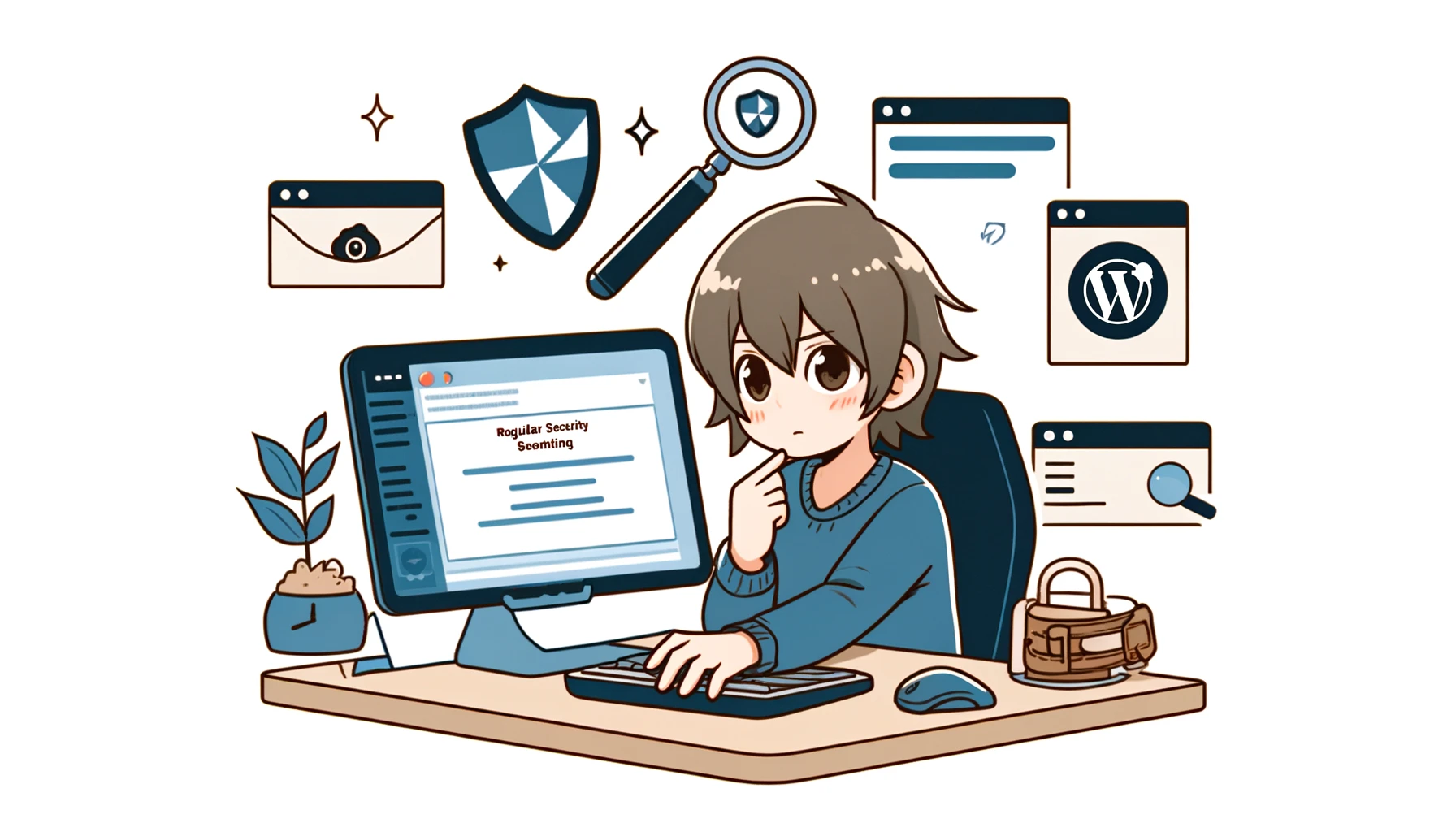
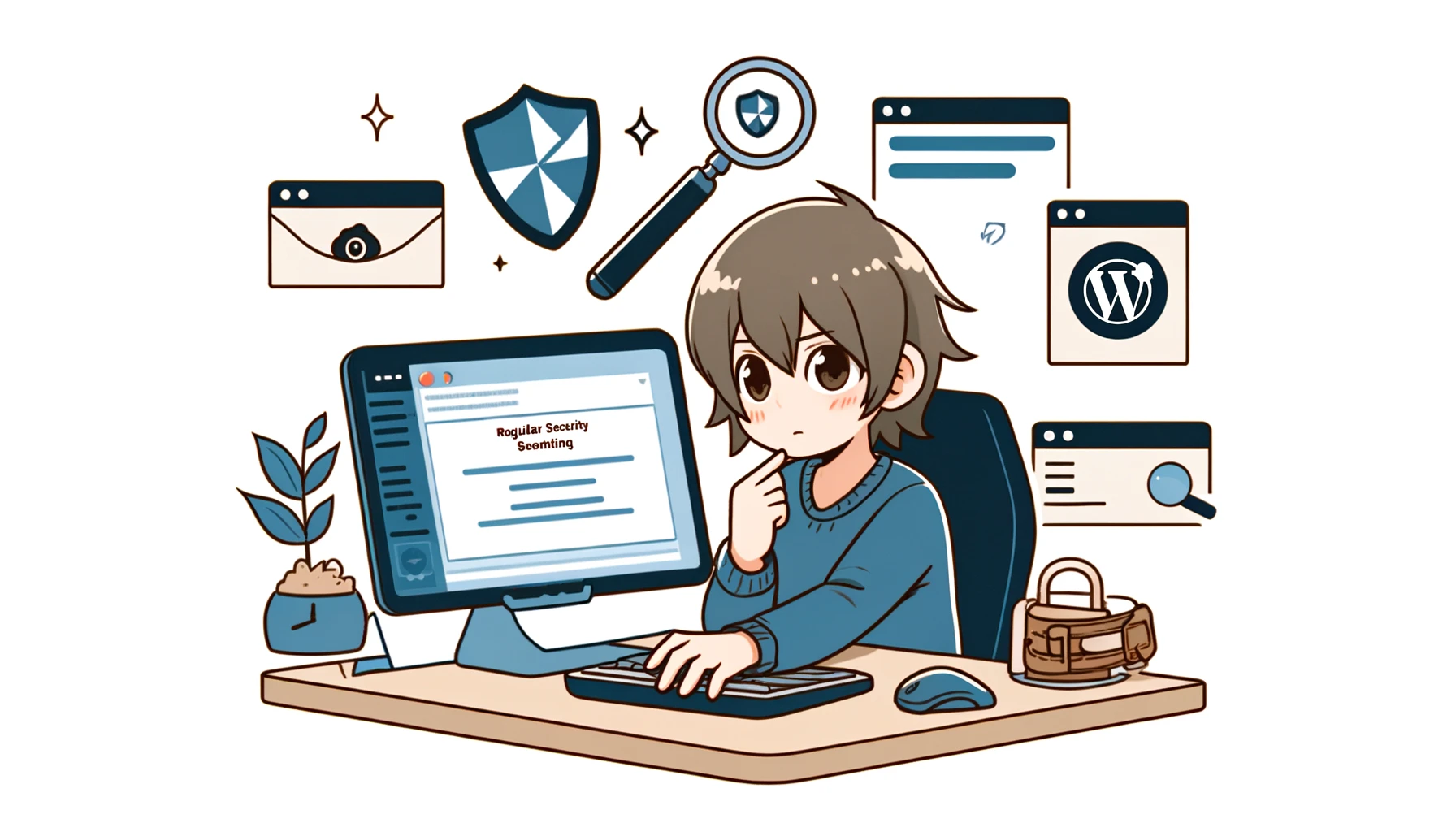
とがあります。しかし、使用していないテーマやプラグインをそのまま放置しておくと、セキュリティリスクが増大するだけでなく、サイトのパフォーマンスにも悪影響を及ぼすことがあります。ここでは、不要なテーマやプラグインを削除する理由とその方法について説明します。
不要なテーマやプラグインがセキュリティリスクとなる理由は、これらが更新されないまま放置されることが多いためです。更新されていないテーマやプラグインには、既知の脆弱性が残っている可能性があり、攻撃者にとって格好のターゲットとなります。また、古いコードがサイトのパフォーマンスを低下させる原因にもなります。
テーマやプラグインを削除する際には、以下の点に注意してください
- データのバックアップ: 削除する前に、万が一のためにサイトのバックアップを取っておきましょう。削除後に問題が発生した場合でも、バックアップから復元することができます。
- 依存関係の確認: 特定のプラグインが他のプラグインやテーマと依存関係にある場合、削除によって機能に影響が出ることがあります。削除前に依存関係を確認し、問題がないかチェックしましょう。
定期的に使用していないテーマやプラグインを見直し、不要なものを削除することで、サイトのセキュリティを強化し、パフォーマンスを向上させることができます。これにより、サイトの管理が簡素化され、管理コストも削減されます。常にクリーンで効率的な環境を維持するために、定期的なチェックと整理を心がけましょう。
7. サイトパフォーマンスの最適化


サイトのパフォーマンスは、ユーザー体験とSEOに直結する重要な要素です。ページの読み込み速度が遅いと、ユーザーはすぐに離脱し、検索エンジンからの評価も下がる可能性があります。ここでは、WordPressサイトのパフォーマンスを最適化するための具体的な方法を紹介します。
キャッシュプラグインの使用
キャッシュプラグインは、サイトの読み込み速度を大幅に向上させる効果があります。代表的なキャッシュプラグインとして、W3 Total CacheやWP Super Cacheなどがあります。これらのプラグインを使用すると、ページの動的なコンテンツをキャッシュし、サーバーの負荷を軽減し、読み込み速度を速めることができます。
画像の最適化
画像はページの読み込み速度に大きな影響を与えます。画像のサイズを最適化することで、ページの読み込み速度を改善できます。EWWW Image OptimizerやSmushなどのプラグインを使用して、画像の圧縮と最適化を自動化しましょう。また、必要に応じて、画像形式を適切に選択することも重要です。WebP形式のような新しい画像形式は、高い圧縮率と画質を提供します。
Content Delivery Network(CDN)の導入
CDNを使用することで、サイトのコンテンツを複数のサーバーに分散し、地理的に近いサーバーからコンテンツを配信することができます。これにより、読み込み速度が大幅に改善されます。CloudflareやMaxCDNなどのサービスを利用して、CDNを導入しましょう。
不要なプラグインとテーマの削除
不要なプラグインやテーマがあると、サイトのパフォーマンスに悪影響を与えることがあります。定期的にプラグインとテーマを見直し、使用していないものは削除しましょう。これにより、サイトの読み込み速度と全体のパフォーマンスが向上します。
データベースの最適化
データベースのクリーンアップと最適化は、サイトのパフォーマンス向上に役立ちます。WP-Optimizeなどのプラグインを使用して、不要なデータやリビジョン、スパムコメントを削除し、データベースを最適化しましょう。
ホスティング環境の見直し
サイトのパフォーマンスは、使用しているホスティング環境にも大きく依存します。共有ホスティングからVPSや専用サーバー、マネージドWordPressホスティングに移行することで、パフォーマンスを向上させることができます。信頼性の高いホスティングプロバイダーを選びましょう。
これらの最適化手法を実践することで、WordPressサイトのパフォーマンスを大幅に向上させることができます。ユーザーにとって快適な閲覧体験を提供し、SEOの観点からも高評価を得ることができるでしょう。定期的にサイトのパフォーマンスをチェックし、最適化を続けることが重要です。
8. 定期的なセキュリティスキャンとモニタリング
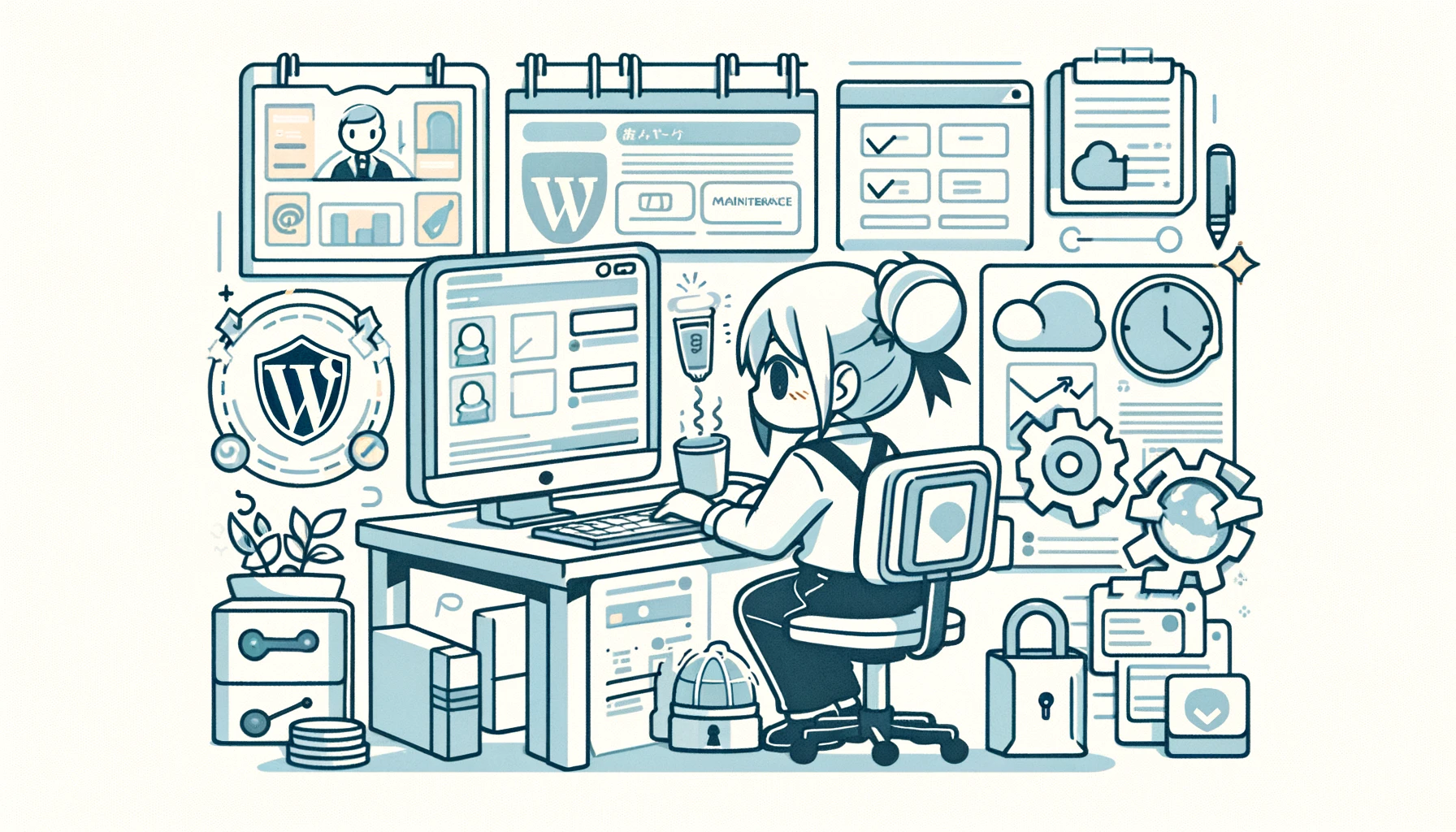
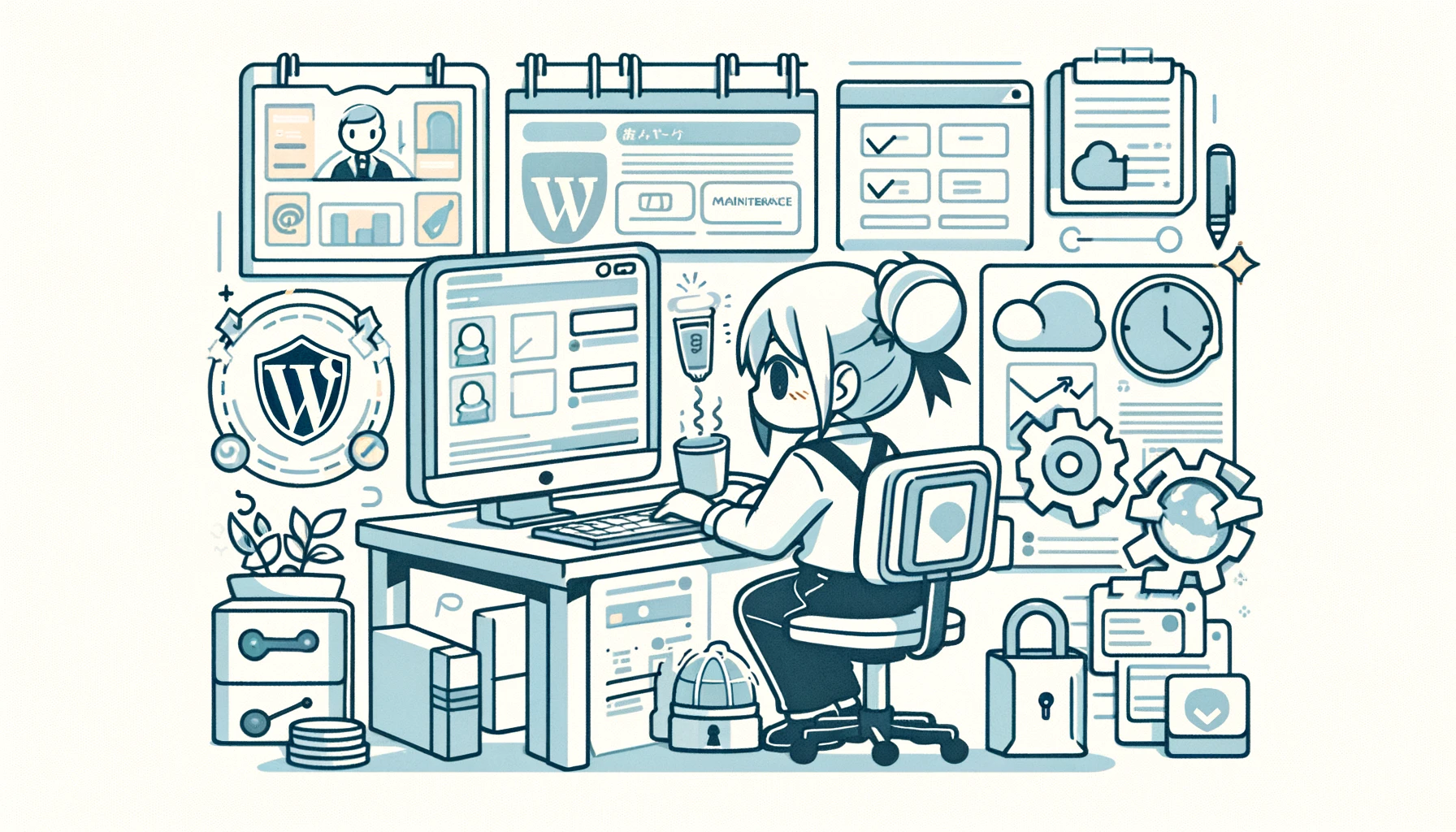
サイトのセキュリティを維持するためには、定期的なセキュリティスキャンとモニタリングが欠かせません。これにより、潜在的な脆弱性や不正アクセスを早期に発見し、迅速に対応することができます。ここでは、効果的なセキュリティスキャンとモニタリングの方法について説明します。
セキュリティスキャンの実施
定期的にサイトのセキュリティスキャンを行うことで、マルウェアや脆弱性を検出できます。Wordfence SecurityやSucuri Securityなどのセキュリティプラグインを使用すると、簡単にスキャンを実施できます。これらのプラグインは、ファイルの変更、疑わしいコード、既知の脆弱性をチェックし、問題が発見された場合には通知します。
ログの監視
サイトのログを監視することで、不正アクセスや異常なアクティビティを早期に発見することができます。ログイン試行回数の多いIPアドレスや、不審なユーザー行動をチェックし、必要に応じてアクセスをブロックしましょう。WordPressでは、WP Security Audit Logなどのプラグインを使用して、詳細なログを記録し、監視することができます。
ファイルの整合性チェック
サイトのファイルが改ざんされていないかを確認するために、定期的な整合性チェックを行いましょう。WordfenceやiThemes Securityでは、ファイルの整合性をチェックする機能があり、変更が検出された場合に通知を受け取ることができます。これにより、迅速に不正な変更に対応できます。
アラートの設定
セキュリティプラグインのアラート機能を有効にし、不審なアクティビティが検出された際に即座に通知を受け取るように設定しましょう。これにより、問題が発生した際に迅速に対応することができます。通知を受け取るための連絡先情報を最新の状態に保つことも重要です。
定期的なレビューと対策の更新
セキュリティ対策は、一度設定すれば終わりではありません。定期的にセキュリティ設定を見直し、最新の脅威に対処するための対策を更新しましょう。新しい脅威や攻撃手法が出現するたびに、セキュリティプラグインの設定やサイトの防御対策を最新の状態に保つことが重要です。
これらのセキュリティスキャンとモニタリングの方法を実践することで、サイトの安全性を高いレベルで維持することができます。定期的なチェックと迅速な対応を心がけることで、潜在的な脅威を未然に防ぎ、サイトの信頼性を保つことができます。サイト運営者として、常にセキュリティ意識を高く持ち、適切な対策を継続することが求められます。
お問い合わせはお電話またはメールで承っております。お気軽にご相談ください。
お問い合わせはお電話またはメールで承っております。
お気軽にご相談ください。
CONTACT
お問い合わせお気軽にご相談ください。